win10下载完怎么解压 Win10没有解压软件如何解压zip文件
更新时间:2023-11-29 17:46:32作者:xtyang
win10下载完怎么解压,在当今数字时代,电子文件的传递和管理已经成为我们日常生活中不可或缺的一部分,当我们下载完一个压缩文件,却发现自己没有合适的解压软件时,就会陷入一种困境。尤其是对于使用Win10操作系统的用户来说,没有预装的解压软件可能让他们感到无助。面对这种情况,我们应该如何解压zip文件呢?在本文中我们将一起探讨这个问题,并寻找解决方案。无论你是新手还是经验丰富的电脑用户,本文都将为你提供有用的建议和指导。
步骤如下:
1.我们可以先在电脑上找到从网上下载的zip文件
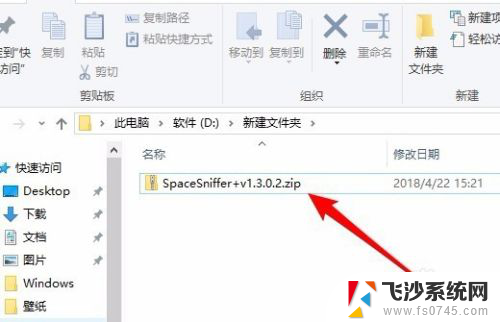
2.在Windows10系统下直接双击就可以打开zip文件夹,与打开其它的文件是一样的。

3.但是当我们双击需要的文件时,就会弹出一个压缩文件夹的窗口。可以点击“全部解压缩”按钮
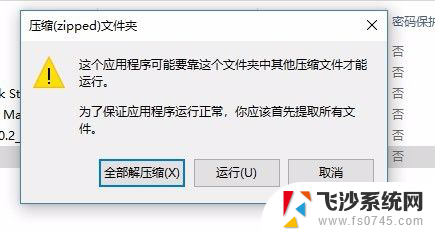
4.这时会弹出一个解压窗口,点击浏览按钮,可以选择要解压的文件夹。
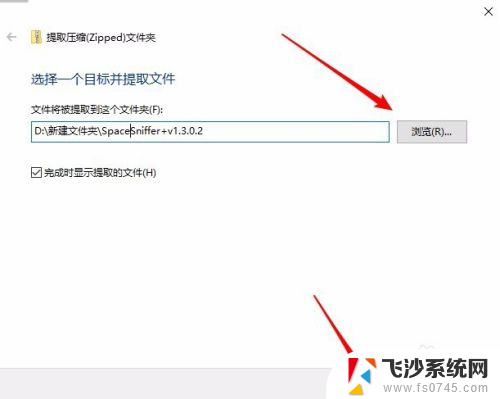
5.点击确定按钮后,就可以把当前的文件解压完成了。
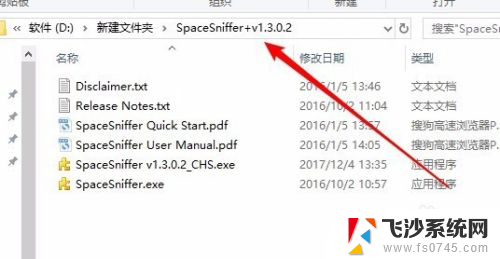
以上就是Win10下载完成后如何解压缩的全部内容,如果您遇到了同样的情况,赶紧参照小编的方法来处理吧,希望这些方法能够对您有所帮助。
win10下载完怎么解压 Win10没有解压软件如何解压zip文件相关教程
-
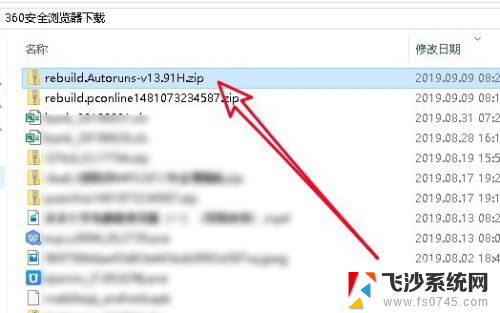 没有解压软件怎么解压 Win10怎么解压zip文件
没有解压软件怎么解压 Win10怎么解压zip文件2024-03-21
-
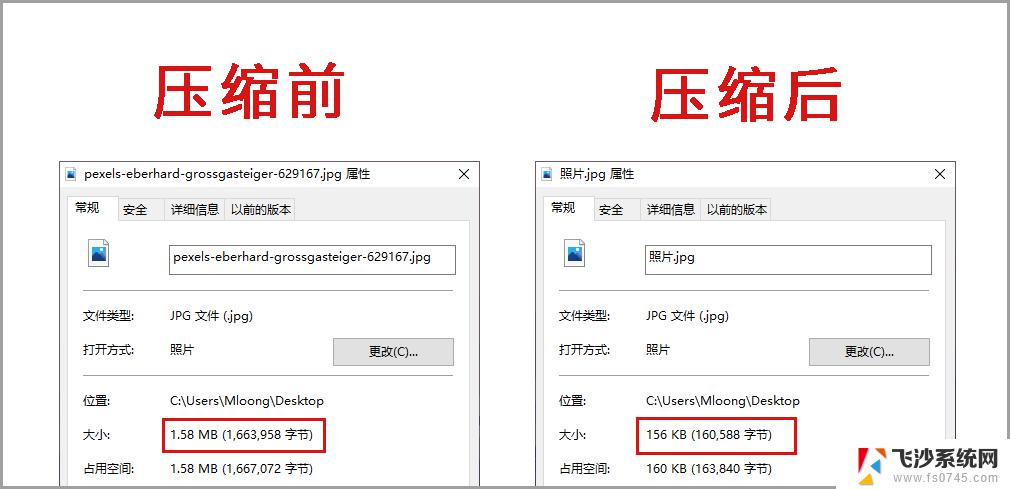 win10解压zip文件 Win10如何解压zip文件
win10解压zip文件 Win10如何解压zip文件2024-04-30
-
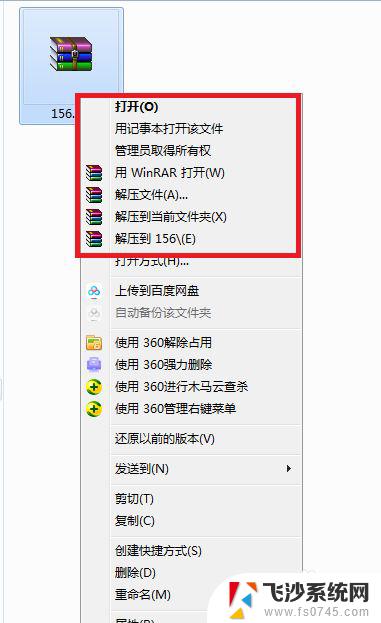 win10 解压rar文件 Win10如何解压rar格式文件
win10 解压rar文件 Win10如何解压rar格式文件2024-05-09
-
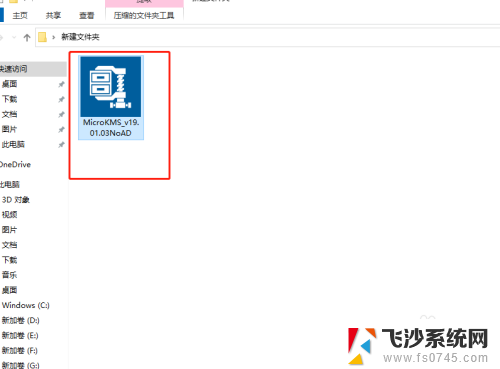 win10设置默认解压软件 win10默认解压软件设置方法
win10设置默认解压软件 win10默认解压软件设置方法2023-12-13
- windows如何解压文件 Windows10自带解压缩文件工具的图文教程
- win10文件压缩 win10系统自带压缩软件如何使用
- 文件夹能压缩成zip格式吗 Win10如何使用自带的zip文件压缩功能
- win后缀的文件怎么解压 Windows10自带解压缩文件工具使用方法
- 把几个文件放在一起压缩打包怎么弄 Win10如何将多个文件压缩为一个压缩包
- rar的文件在电脑上用什么软件打开 win10系统rar文件解压方法
- 苹果手机可以连接联想蓝牙吗 苹果手机WIN10联想笔记本蓝牙配对教程
- 怎样从win8升级到win10系统 Win8升级至Win10详细教程
- win10手机连接可以卸载吗 Win10手机助手怎么卸载
- win10系统启动文件夹在哪里 如何在Win10中快速打开启动文件夹
- windows10系统字体大小 win10电脑字体大小设置方法
- 罗技接收器无法识别usb 如何解决Win10系统无法识别Logitech Unifying Receiver问题
win10系统教程推荐
- 1 苹果手机可以连接联想蓝牙吗 苹果手机WIN10联想笔记本蓝牙配对教程
- 2 win10手机连接可以卸载吗 Win10手机助手怎么卸载
- 3 win10里此电脑的文档文件夹怎么删掉 笔记本文件删除方法
- 4 win10怎么看windows激活码 Win10系统激活密钥如何查看
- 5 电脑键盘如何选择输入法 Win10输入法切换
- 6 电脑调节亮度没有反应什么原因 Win10屏幕亮度调节无效
- 7 电脑锁屏解锁后要按窗口件才能正常运行 Win10锁屏后程序继续运行设置方法
- 8 win10家庭版密钥可以用几次 正版Windows10激活码多少次可以使用
- 9 win10系统永久激活查询 如何查看Windows10是否已经永久激活
- 10 win10家庭中文版打不开组策略 Win10家庭版组策略无法启用怎么办